原标题:"无线路由器连接有线路由器怎么设置?【图】"的相关路由器192.168.1.1登陆页面设置教程资料分享。- 来源:【WiFi之家网】。

问:无线路由器连接有线路由器怎么设置?
我的问题是这样的,家里原来有一个有线路由器,有线路由器连接宽带正常上网。
由于有线路由器不能提供无线wifi,因此又买了一个无线路由器回来。
请问可以把新买无线路由器连接到有线路由器上面上网吗?如果可以的话,具体的设置方法是什么样子的?
答:无线路由器是可以连接有线路由器上网的,具体的设置方法有2种:
1、无线路由器作为二级路由器
2、无线路由器作为无线AP
查看无线路由器的设置网址
注意问题:
不同的无线路由器,设置网址信息是不一样的;所以,请在自己路由器底部铭牌中查看具体的设置网址信息。
(2)、打开设置页面
在浏览器中输入路由器的设置网址信息,本例中输入:melogin.cn——>输入“登录密码”(管理员密码),登录到无线路由器的设置页面。
打开无线路由器的设置页面
3、设置动态IP上网
在无线路由器的设置页面,找到“上网设置”选项,设置 动态IP上网(自动获得IP地址),如下图所示。
设置无线路由器动态IP上网(自动获得IP地址)
重要说明:
动态IP上网,在有些无线路由器中又叫做:自动获得IP地址、自动获取、DHCP上网等。不同路由器中叫法不一样,不过一般都只有前面几种叫法,大家在自己路由器中注意查看。
4、设置无线网络
在无线路由器的设置页面,找到“无线设置”选项,设置 无线名称、无线密码,如下图所示。
设置无线名称、无线密码
5、修改LAN口IP地址
在无线路由器的设置页面,找到“LAN口设置”选项,把“IP地址”修改为:192.168.2.1,如下图所示。
修改无线路由器IP地址
重要说明:
(1)、这个步骤不是必须的,和你有线路由器、无线路由器有直接的关系。
如果有线路由器、无线路由器的LAN口IP地址相同,例如都是:192.168.1.1,这时候就需要修改无线路由器的LAN口IP地址。
如果有线路由器、无线路由器的LAN口IP地址不同,则不需要修改无线路由器的LAN口IP地址了。
(2)、修改后的IP地址,将作为无线路由器的设置网址。即以后需要在浏览器中输入上面修改了的IP地址,才能打开无线路由器的设置页面。本例中需要输入:192.168.2.1
二、无线路由器作为无线AP用
1、连接电脑与无线路由器
准备一根网线,一头连接电脑,另一头连接到无线路由器的LAN接口,即1、2、3、4中任意一个接口。
查看无线路由器设置网址
注意问题:
不同的无线路由器,设置网址信息是不一样的;所以,请在自己路由器底部铭牌中查看具体的设置网址信息。
(2)、打开设置页面
在浏览器中输入路由器的设置网址信息,本例中输入:melogin.cn——>输入“登录密码”(管理员密码),登录到无线路由器的设置页面。
打开无线路由器设置页面
3、设置无线网络
在无线路由器的设置页面,找到“无线设置”选项,设置好“无线名称”、“无线密码”。
设置无线名称、无线密码
4、修改无线路由器的LAN口IP地址
找到无线路由器的“LAN口设置”选项,把LAN口IP地址,修改为:192.168.1.2,如下图所示。
修改无线路由器IP地址
修改原则:
如果有线路由器的LAN口IP地址是:192.168.1.1;则无线路由器的LAN口IP地址可以修改为:192.168.1.2
如果有线路由器的LAN口IP地址是:192.168.0.1;则无线路由器的LAN口IP地址可以修改为:192.168.0.2
如果有线路由器的LAN口IP地址是:192.168.2.1;则无线路由器的LAN口IP地址可以修改为:192.168.3.2
重要说明:
修改后的IP地址,将作为无线路由器的设置网址。即以后需要在浏览器中输入上面修改了的IP地址,才能打开无线路由器的设置页面。本例中需要输入:192.168.1.2
5、关闭无线路由器的DHCP服务器
在无线路由器的设置页面,找到“DHCP服务器”的设置选项,然后进行关闭,如下图所示。
关闭无线路由器的 DHCP服务器
6、连接无线路由器和有线路由器
再准备一根网线,一头连接到有线路由器的LAN(1、2、3、4)中任意一个接口;网线另一头,连接到无线路由器的LAN(1、2、3、4)中任意一个接口。
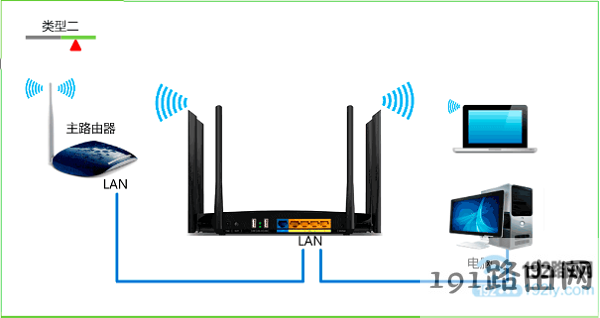
无线路由器的LAN接口,连接到有线路由器的LAN接口
注意问题:
该方法中,是无线路由器的LAN接口连接有线路由器的LAN接口,这里一定要注意,不要连接错了。
相关文章:
两个路由器同一个wifi信号怎么设置?
两个路由器一个能上网另一个不能上网怎么办?
两个无线路由器怎么桥接?
三个路由器怎么设置无线网络?
一个猫怎么连接两个无线路由器?
原创文章,作者:路由器设置,如若转载,请注明出处:https://www.224m.com/27788.html

